这篇教程cad 3d旋转命令如何使用?cad 3d视图旋转教程写得很实用,希望能帮到您。
步骤1:这是此title="查看与 Auto 相关的文章" target="_blank">Auto Cadtitle="查看与 软件 相关的文章" target="_blank">软件 的“起草和注释”工作区,默认情况下,在您启动auto cadtitle="查看与 软件 相关的文章" target="_blank">软件 时在工作屏幕上进行设置. 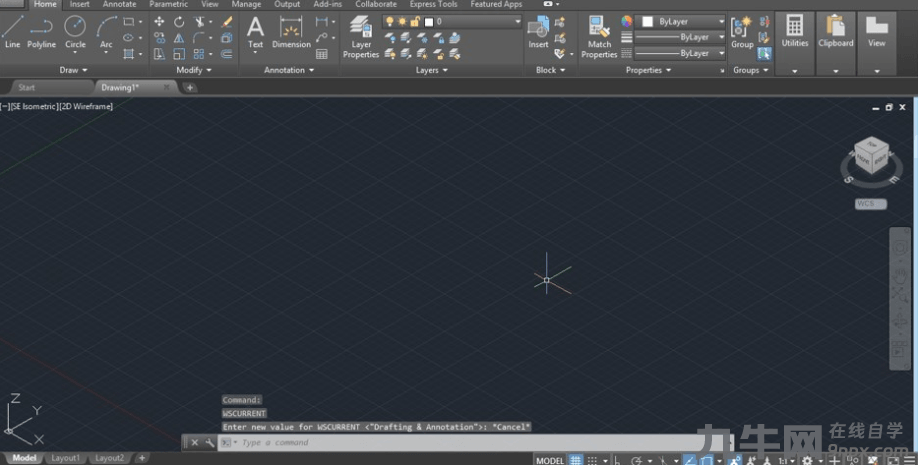
步骤2:现在要学习3d旋转,让我们将工作空间更改为3d Basic,即3dtitle="查看与 建模 相关的文章" target="_blank">建模 工作空间.要对其进行更改,请转到该软件底部导航title="查看与 工具 相关的文章" target="_blank">工具 的功能区上的工作区切换器选项,然后单击它.从列表中选择3d基本选项,您的工作区将像这样更改. 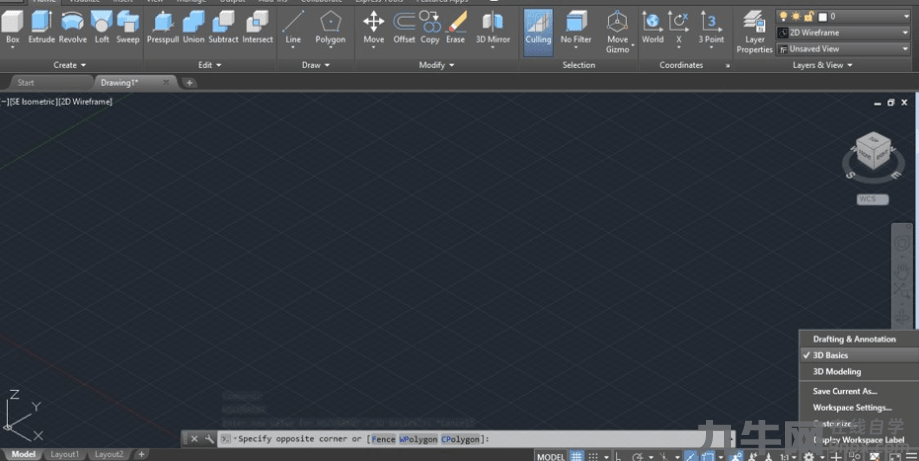
步骤3:现在,让我们制作一个3d方块,转到该软件“主页”选项卡的“创建”菜单的“盒子”title="查看与 命令 相关的文章" target="_blank">命令 ,然后单击它. 
步骤4:现在画一个盒子.为了绘制一个盒子,首先像这样以一个矩形作为盒子的基础.您可以输入此矩形的值. 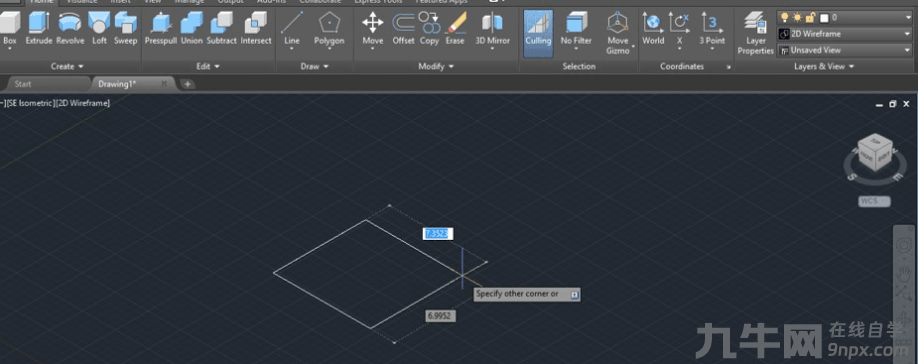
步骤5:然后向上拖动鼠标光标,以title="查看与 给 相关的文章" target="_blank">给 出此框的高度,或者您也可以输入height的值,然后单击以完成此命令.这是此对象的2d线框视图. 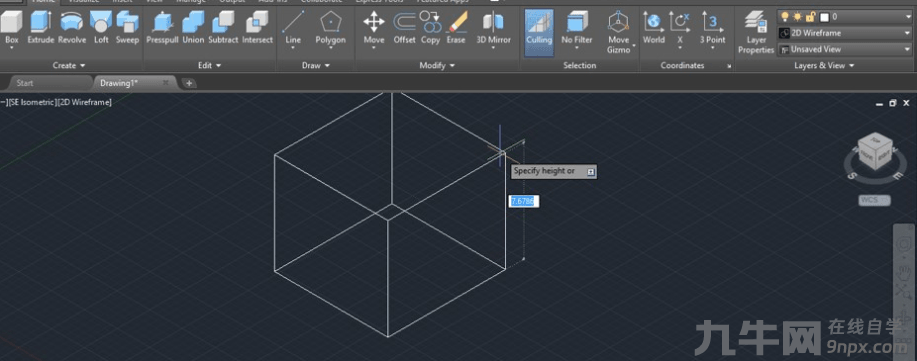
步骤6:要将其更改为阴影视图,请转到“视图样式控件”选项,然后单击它,然后选择任何一个阴影选项.我将从列表中选择“灰色阴影”选项. 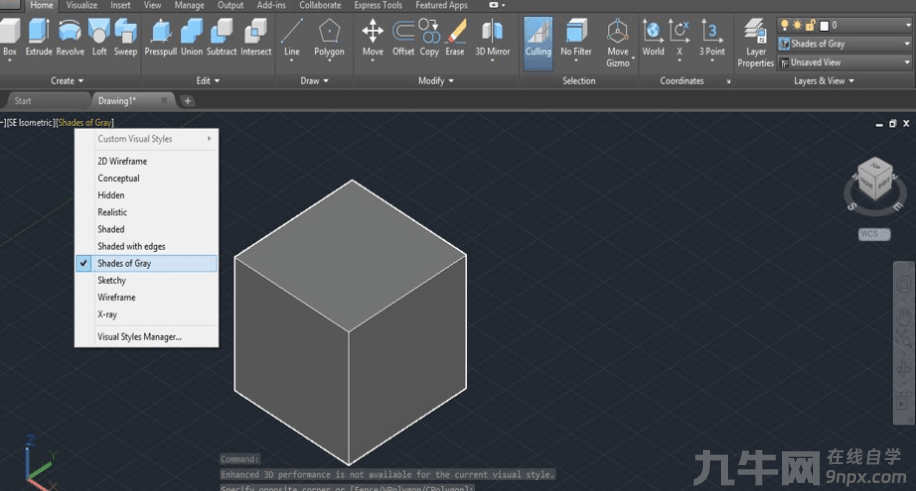
步骤7:现在转到该软件“主页”选项卡的“修改”菜单,然后单击此菜单的“移动”命令列表中的“旋转”命令图标. 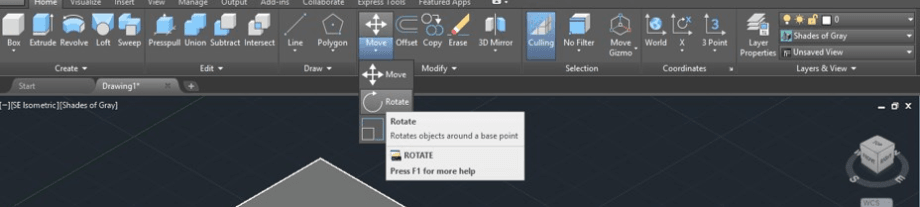
步骤8:现在,它将要求您选择要围绕其旋转框的对象的边缘. 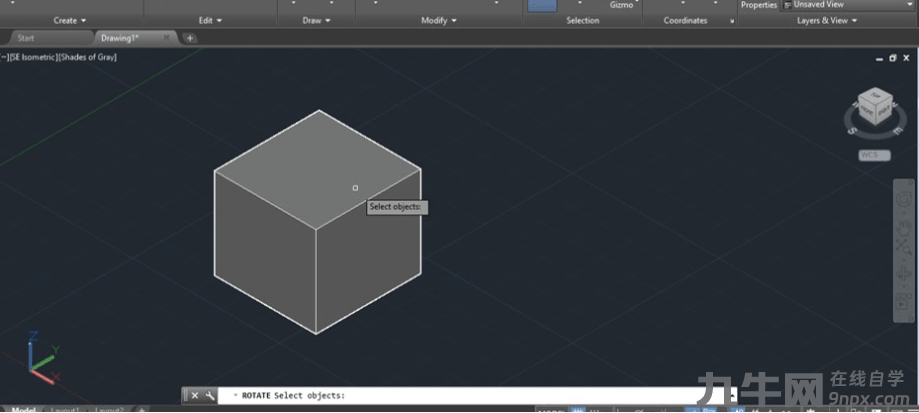
步骤9:现在,单击要围绕其旋转对象的点. 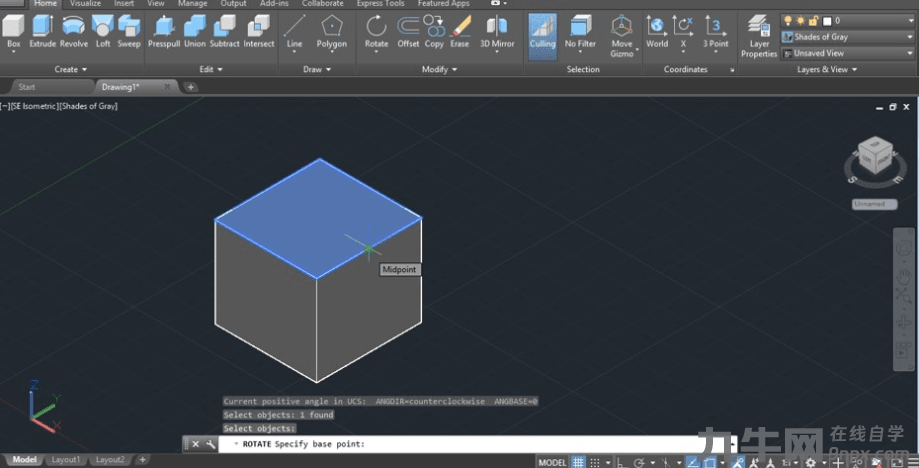
步骤10:现在像这样移动鼠标光标,以围绕该点的特定方向旋转对象,或者您可以输入旋转角度的值. 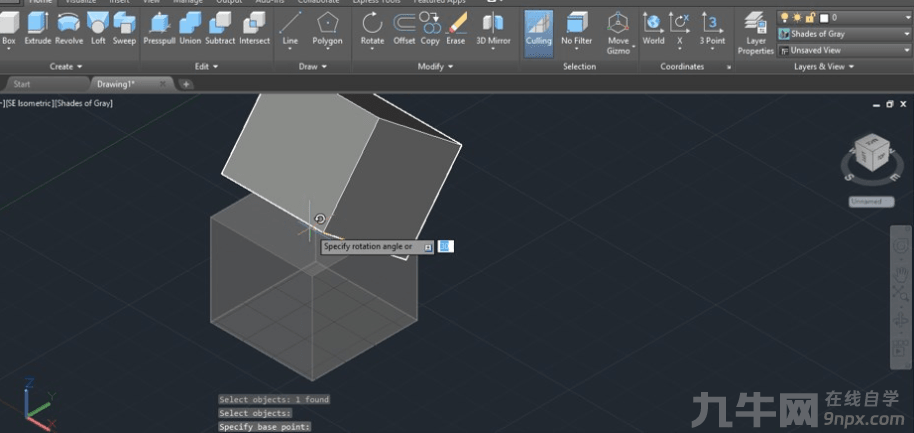
步骤11:您的对象将按照您指定的旋转角度旋转. 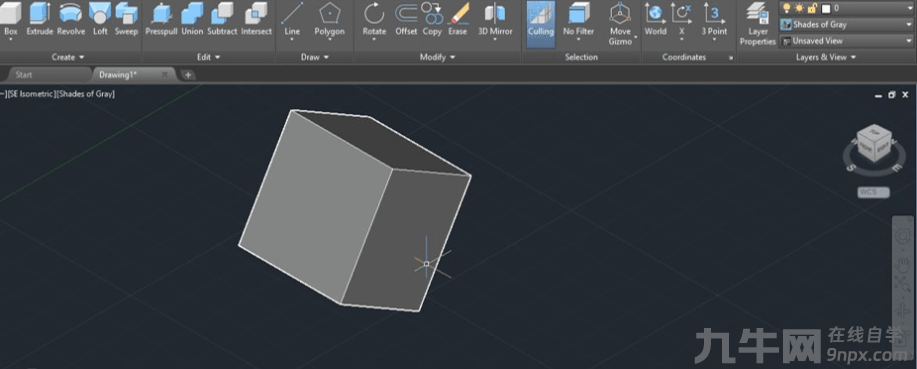
步骤12:现在让我们分析title="查看与 Auto 相关的文章" target="_blank">Auto Cad软件中旋转3d对象的另一种方法.对于这种方法,我们必须切换到该软件的另一个工作空间,即3d建模工作空间.要再次更改它,请转到工作窗口底部的“工作区切换器”选项,然后单击列表的3d建模选项. 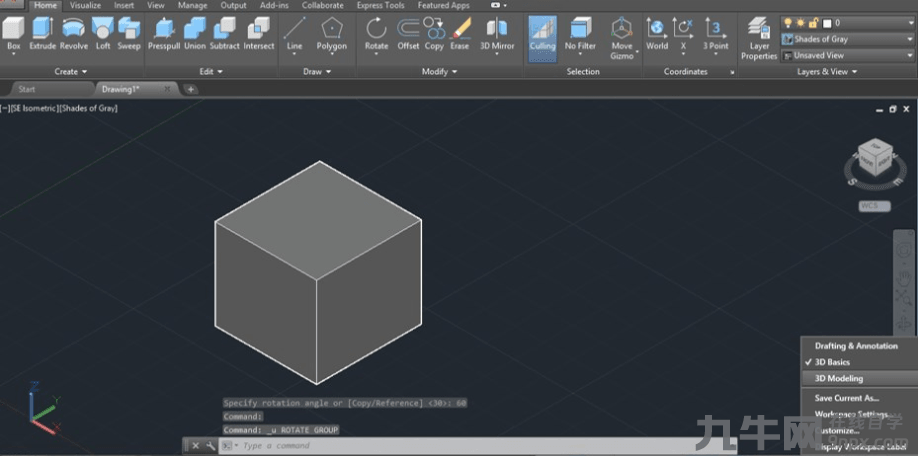
步骤13:现在您的工作空间将像这样改变.现在,单击此软件“主页”选项卡的“修改”菜单命令中的3d旋转命令图标. 
步骤14:现在,它将要求您通过单击选择要旋转的对象.因此,我将使用3d旋转命令单击此3d框. 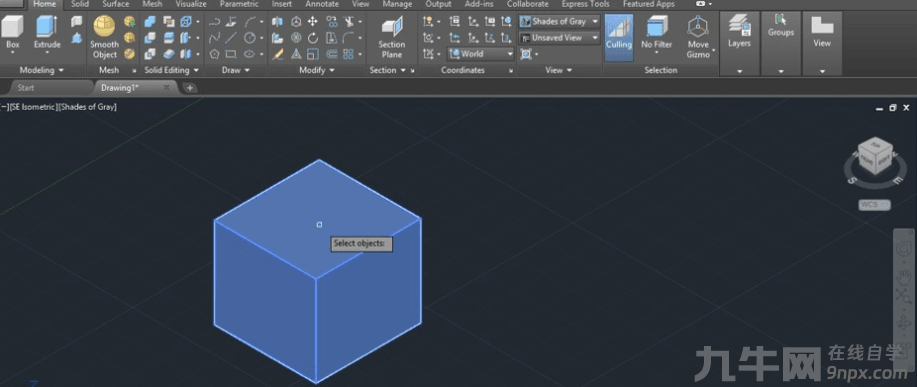
步骤15:单击鼠标后,将在此框的中心向您显示所有三个轴的旋转圆,如下所示.所有圆根据其轴原点指示器的颜色具有不同的颜色. 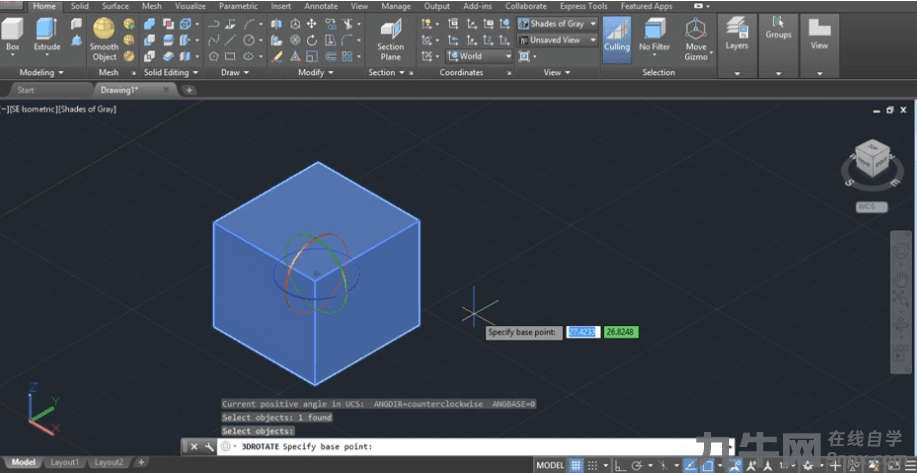
步骤16:现在,当您选择任何一个圆圈沿该轴旋转该对象时,该圆圈的颜色将转换为黄色,如下所示. 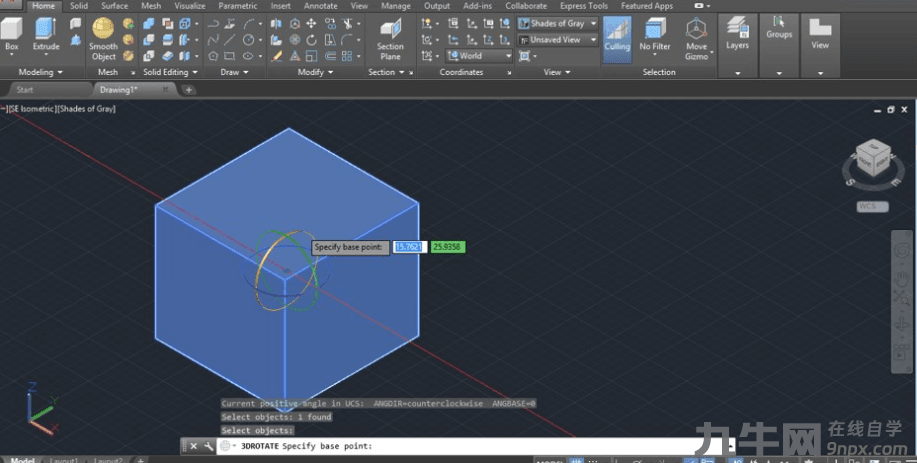
步骤17:现在,将鼠标光标放在该圆上并移动鼠标光标以旋转它,或者您可以输入角度值以沿该轴旋转它.我将输入60度作为沿x轴旋转此框的角度. 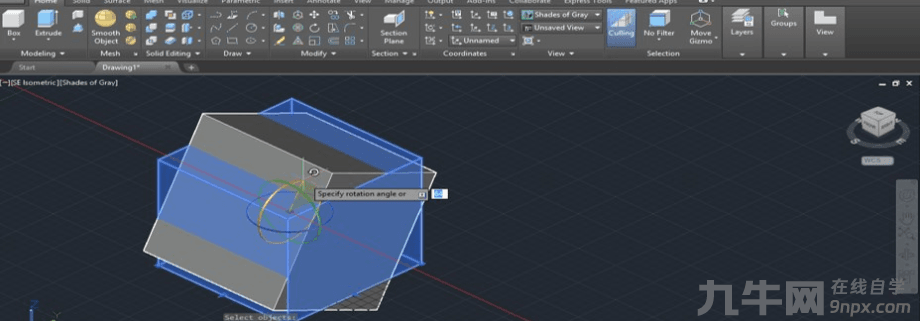
步骤18:您可以选择任何一个圆,以沿选择轴圆旋转该对象. 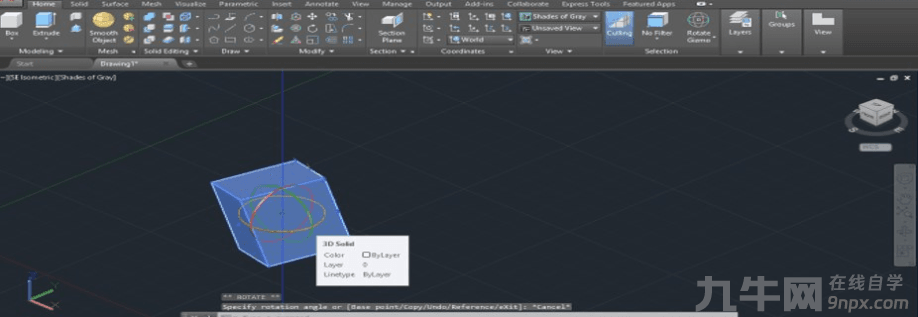
步骤19:您可以在3d框的任意点移动这些旋转圆,以通过围绕这些圆的中心点将其围绕该点旋转,然后将其拖动到要放置的位置. 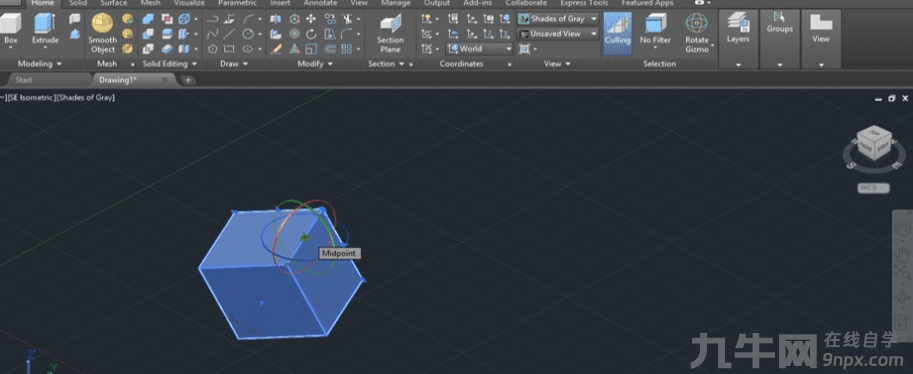
步骤20:现在,当您旋转此框时,它将围绕您选择的点旋转,如下所示.您可以根据需要将这些圆形放置在框的边缘,框的角或框的任何其他点. 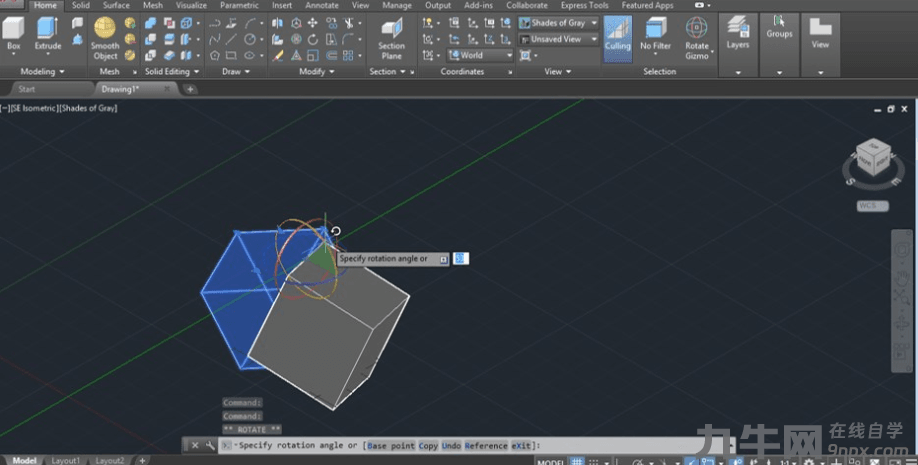
这样,您可以在Auto Cad软件中使用3d旋转命令以所需的角度旋转3d对象,以制作特定的图形形状.
CAD中怎么进行反选操作?
Win10系统使用CAD无法直接拖拽打开文件怎么办? |

